
こんにちは、ウインタブ(@WTab8)です。先日書いた記事「ガマンの限界!KING JIM PORTABOOK XMC10を注文してしまいました…」のとおり、手元にPORTABOOKが届きましたので、全然新製品ではありませんが、レビューしたいと思います。なお、この製品、改めて思うんですけど、「どう使うか」によって180度評価が変わります。なので、私が感じたままを素直に書いていきたいと思います。
1.スペック
最初にスペック表の確認です。この製品はCPUにAtom最上位のZ8700を搭載する64ビット機ですが、RAMは2GB、ストレージ32GBと決して十分とは言えず、ウインタブ的には若干チグハグな印象があります。またディスプレイは8インチで解像度も1,280 × 720と、それほど高いスペックとは言えません。また、ここが重要なのですが、この製品はタッチパネル液晶ではありません。つまり、タブレットのようにタッチ操作ができません。
一方でキーボードが「スライドアーク」という折りたたみ式の大型なものを装備し、入出力ポート類もミニとかマイクロ規格ではなく、フル規格のものを装備しています。
製品のジャンルとしては「超小型のノートパソコン」ですね。タブレットでも2 in 1でもありません。しかし、重量がわずかに830 gと、携帯性は抜群です。
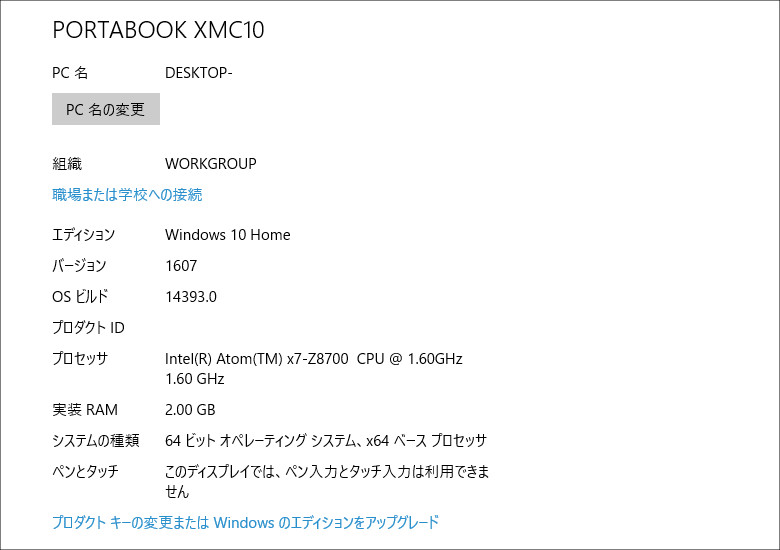
実機のシステム構成です。初期設定の際、「アップデートがあるからしばらく待て」と言われ、1時間位ですかね、待ってまして、起動したらOSはバージョン1607、つまりAnniversary Updateになっていました。この状態でWindows.old(Windowsの大型アップデートの際に自動的に生成される旧バージョンのアーカイブです)ができていて、9.7GBくらいあったのですぐに削除しました。で、空きは10GBほどとなりました。
2.筺体

同梱物です。本体のほか、取扱説明書、クイックスタートガイド、保証書、Office Mobile & Office 365サービス(1年分)のライセンスキー、USB(オス)- microUSB(オス)の充電主目的のケーブル、ACアダプターが付属します。Officeのライセンスはスペック表に記載がありますけど、ちょっとうれしいですね。ただ私はOffice 365の契約をしているので、どう使おうかと考え中…。

筺体はプラスティック製です。手触りはしっとりとしていて安っぽさは感じません。また、手で持ってみると軽さと小ささを実感します。まさに電子文具、という感じですね。手近にあった、いまはもう私のものではなくなってしまった10.1インチ2 in 1「acer Aspire Switch 10」と並べてみるとこんな感じ。圧倒的に面積が小さいです。

ただし、厚みはあります。画像を見ればわかる通り、最厚部だとAspire Switchの2倍以上はありますね。

前面(開口部)です。白い部分が折りたたみ式のキーボードです。この面にはポート類はなく、中央に電源インジケーターがついています。電源オン時は白く、充電中あるいはバッテリー残量が少なくなるとオレンジ色に発光します。

左側面にはなにもついていません。

右側面には電源ボタンとSDスロットがありますが、この画像だとわかりにくいので

ひっくり返してみました。このサイズでフルサイズのSDスロットということで、かなり大きく見えますね。なお、SDスロットの左にある切れ込みはスピーカーです。この製品はステレオスピーカーが装備されており、左側面にも同様の切れ込みがあります。

背面です。結構な厚みがありますね。ポート類はカバーで覆われていて、

カバーを開けるとこんな感じです。左からオーディオジャック、USB2.0、HDMI、D-sub、そしてmicroUSBポートです。なお、microUSBポートは充電専用で、USBポートとしての機能はありません。つまり周辺機器の接続をしても認識しません。

底面です、上に書いたスピーカーの切れ込みとか、SDスロットが見えますね。あと、ゴム足もついています。素材はプラスティックで、天板と同様、しっとりとした手触りです。

では、ヒンジを開けてみます。キーボードが折りたたまれた状態になっていて、まあ、事前情報のとおりっすねw

キーボードの展開はとてもスムーズで、特別な力はいりませんし、ヘンな引っ掛かりもありませんでした。さすがKINGJIM。

キーボードの品質はさすが!って感じです。表面はプラスティック(というか樹脂製とかもっとふさわしい表現のほうがいいかもしれません)製ですが、エッジ部分は金属になっていて、剛性感はあります。どこを打鍵してもたわんだりしません。
また、中央やや左にトラックポイントのようなポインティングデバイスがありますが、これはThinkPadの赤いデベソとは異なり、レバーではありません。表面がタッチパッドになっていて、表面を指でなぞってマウスカーソルを移動させる仕組みです。また、キーボードの下側にクリックボタンが3つあります。左クリック、中クリック(一般的なマウスだとホイールボタンを押すのと同じです)、右クリックとなります。


キーボードのサイズ感を10.1インチ2 in 1のAspire Switch 10と比較してみました。ほぼ同じサイズと言ってよく、PORTABOOKのほうがほんの少し横長かな、と思います。

キートップは中央部分が凹ませてあります。この製品のキーピッチは18 mm、キーストロークは1.5 mmということで、使ってみるとわずかにキーピッチが狭く感じられるものの、十分許容範囲と思われます。

電源を入れてみます。ディスプレイはさすがに小さいですね。あと、後述しますが、この製品の評価は「ディスプレイをどう考えるか」ということに尽きます。

ヒンジを最大開口するとこんな感じになります。開口角度は決して大きくはないですが、実用上は全く問題ないと思います。
3.使用感
ディスプレイ
ディスプレイの品質について良い評価はできません。はっきり言って非常に不満です。Windows タブレットの場合、基本的にIPS液晶が使われており、発色、視野角など製品ごとの差はあるものの、おおむね満足できるというか、ノートパソコンよりは概してキレイですよね?この製品はおそらくIPS液晶ではなく、視野角はかなり狭いです。それだけならいいんですけど、発色もかなり悪く、標準の状態で青が強いですね。おまけにノングレア液晶なのに輝度を上げると妙にギラつきます。「色に敏感な作業をする場合は厳しい」ですね。それが正直な感想です。
あと、テキストライティングをする場合でも、画面が小さいことは間違いなく、使い方を工夫しないとかなり目が疲れます。ディスプレイの表示倍率を上げるとか、テキスト・エディターを使うとか、品質の良い保護フィルムを貼るとかして、自分にあった環境を作らないと快適には使えないでしょう。ただこれは使っているうちに自分でいろいろいじってみる気があれば、すぐに満足の行く環境を作れると思います。私は今年からご支援いただいているPDA工房に相談してよさげなフィルムを貼りたいと思います。
次に外部ディスプレイと接続してみました。この場合、HDMIを使うと最大で3,840 × 2,160(4K)での出力が可能ですが、私の手持ちのディスプレイはFHDなので、1,920 × 1,080での出力となりました。こうやって使うぶんには十分キレイですね。というか、外部ディスプレイの品質の方に依存することになります。
キーボード
ディスプレイと正反対の評価です。ほぼ絶賛、と言っていいです。キーピッチがやや狭く感じるため、使い始めには若干違和感がありましたが、すぐに慣れました。打鍵感ですが、「パチパチと軽快に」ではなく、むしろ若干重いですね。打鍵音もかなり小さいです。「静音」といっていいくらいです。キー配列に関してはIME切り替えの際によく使う「半角/全角」キーの位置がやや特殊で慣れを必要とする点と、右のShiftキーが小さい、という点のみ慣れを必要としました。ただ、これくらいなら許せますし、期待通り「使って気持ちのいいキーボード」であると言えます。
ポインティングデバイス
この製品のポインティングデバイスは「光学式フィンガーマウス」と言います。上に書いたとおり、表面を指でなぞってマウスカーソルを動かすのですが、思ったより悪くありません。構造はことなりますが、ThinkPadの赤いデベソに近い感覚で使うことができます。組み合わせて使うべきクリックボタンの位置がやや遠く感じるため、少し慣れが必要かな、とは思いますが、タッチパッドを常用している人なら十分使いこなせるのでは?と思いました。私はマウス使いますけどね…。
その他
この製品は重量が830 gということもあり、携帯性は抜群です。唯一心配なのは薄型のビジネスバッグだと製品の厚みがじゃまになるかもしれない、ということです。厚さは34 mmで、これってモバイルノートPCよりも1センチ以上厚いんですよね。ちなみに私が使っているビジネスバッグはマチ(底)つきのものなので、全く問題なく入ります。
バッテリーですが、公称値は5時間となっており、私がしばらく使ってみた限りだと、これで大体あってます。この製品の場合、基本的にはテキストライティングに使うことが多いと思うので、その場合は5時間使える、と思っていいでしょう。ただし、ゲームをしたりといったことをするとこの限りではありません。
4.性能テスト
いつもどおり、「ドラゴンクエスト X ベンチマーク」をやってみました。
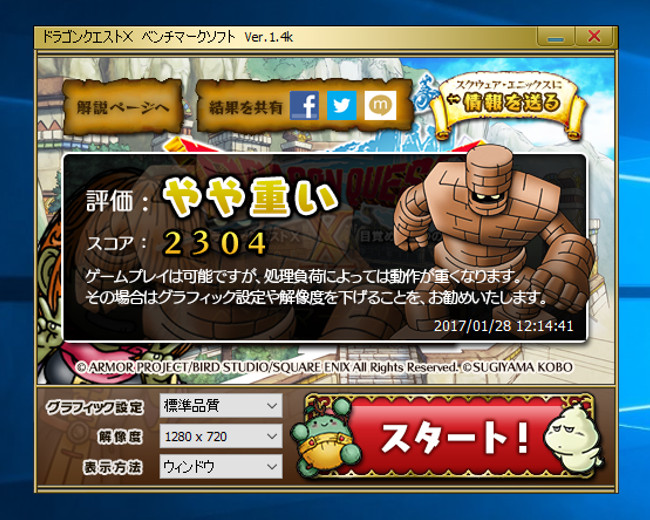
参考:
GPD WIN(Atom X7-Z8700): 2,829
ドスパラ Diginnos DG-CANPC(Atom X7-Z8700): 2,618
Beelink BT7(Atom X7-Z8700): 2,488
Teclast TBook 16 Power(Atom X7-Z8700): 2,463
ドスパラ Altair VH-AD2(Celeron N3150): 2,381
Jumper EZBook Air(Atom X5-Z8300): 1,929
ドスパラ Diginnos Stick DG-STK4S(Atom x5-Z8500): 1,871
Chuwi LapBook 14.1(Celeron N3450): 1,835
Jumper EZpad mini 3(Atom x5-Z8300): 1,717
MINIX NEO Z83-4(Atom x5-Z8300): 1,683
YEPO 737S(Atom x5-Z8300): 1,631
Chuwi Hi 10 Plus(Atom x5-Z8300): 1,628
ドスパラ Diginnos DG-D10IW3(Atom x5-Z8300): 1,570
GOLE 1(Atom x5-Z8300): 1,556
ドスパラ Diginnos DG-D09IW2SL(Atom x5-Z8350): 1,509
この製品はAtom Z8700搭載機なので、ぼちぼち、といったスコアですね。ただ、この製品ほどこの種のベンチマークテストに興味がわかなかった製品は他にありません。どう考えてもドラクエベンチのスコアがこの製品の評価を左右するとは思えなかったからです。この製品のパッケージングの特殊性がそう考える理由ですね。これについては人それぞれの見方があると思うので、淡々と測定値を掲載するにとどめます。
5.まとめ
KINGJIM PORTABOOK XMC10はAmazonなど通販サイトで販売中で、価格はサイトによって異なりますが、だいたい2万円程度で購入できます。
この製品の評価ですが、発売当初の9万円程度の価格ではなく、現状の実売価格である約2万円の製品という前提で書くと「条件付きで買い」となります。誰が見ても明らかな通り、この製品は超小型の筺体でありながら一回り上のサイズの、KINGJIMらしくポメラ譲りの打鍵感の良い、使いやすいキーボードを備えていることから、テキストライティングに特化したものであると言えます。従って、テキストライティング目的でこの製品を購入するなら「大当たり」です。
出張のお供、という点でも素晴らしいですね。ディスプレイ品質などの欠点はあるにせよ、このサイズ感でちゃんとしたノートPCを持ち歩ける、というのは大きいと思います。今回のレビューではあまり言及していませんが、フルサイズのポート類を装備しているのもビジネス利用にはありがたいところです。もちろん、夜にホテルで動画を観たりWebブラジングをしたり、ということもラクラクこなせます。
また、小型デバイスマニアの人、というのもウインタブには相当数の読者がいると思われ、そういう人には何を言っても無駄、というかレビューの結果に関わらず購入しちゃうと思うのですが、私はそれを止める理由がありません。
たとえ2万円とはいえ、この製品を購入すべきでない人もいると思います。ディスプレイ品質にこだわりのある人です。この製品のディスプレイ品質はどうやっても高い評価はできません。従って、PowerPointで細かい作り込みをするとか、繊細な色の判別が必要、という人にはおすすめできません。
個人的には、この製品を買ってよかった、と思っています。この先私は小さくて品質の良くないディスプレイとどう付き合っていくかを考えていくことになりますが、製品のパッケージングは完全に想定したとおりで、すごく可愛いと思えます。あとは手持ちのThinkPad 13との使い分けをじっくり考える必要はありますねw




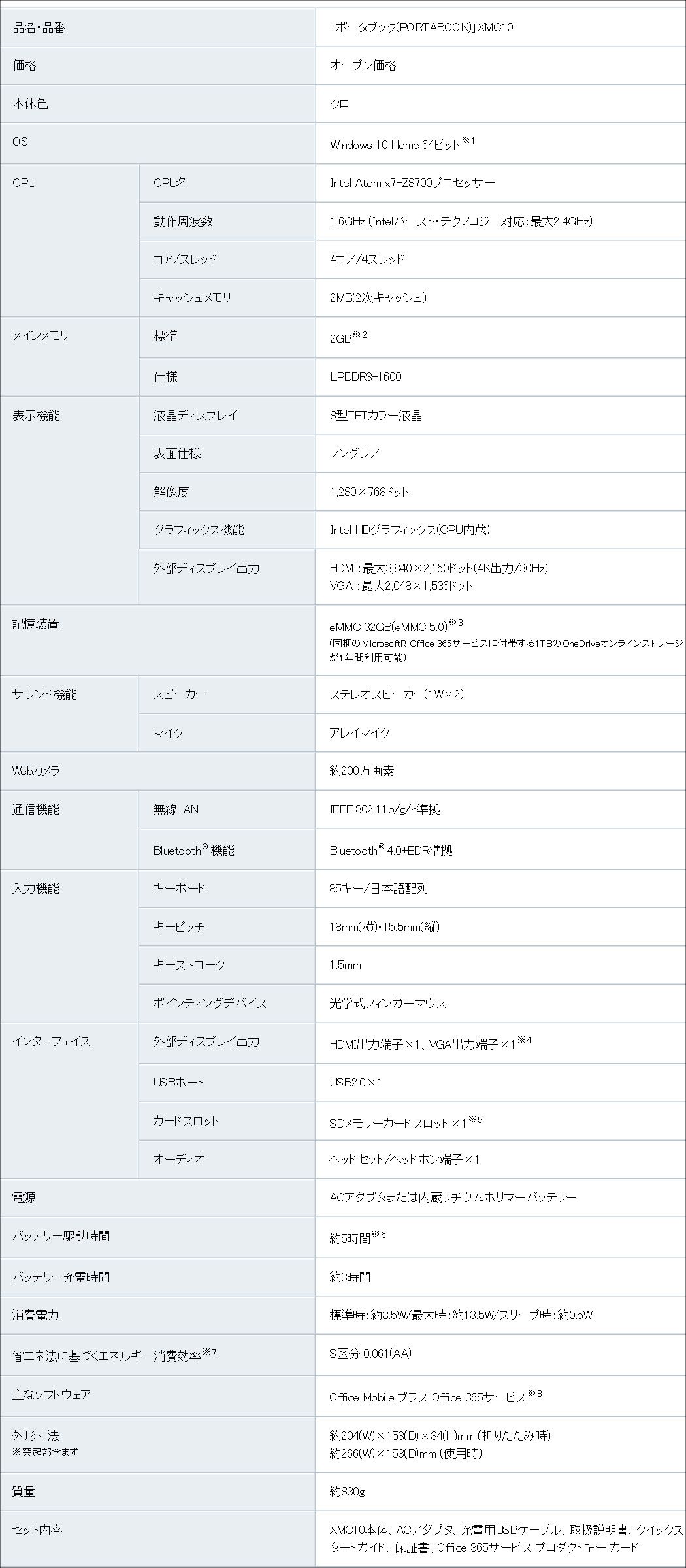
コメント
レビューありがとうございます。
毎日価格.comなどをみながら唸ってる者なのですが、レビューを読んでますます迷ってしまいます笑
こんにちは、コメントありがとうございます。結局この手の製品が欲しくなる人には何を言っても無駄な気がします。欠点もありますけど、買ってしまうとやっぱりうれしいですよ!
悩ましい機種ですねぇ。文書作成に活用するっ、という人なら買いの一手と思いますが、特段の用途を持っていないけど小物好きという物には悩みの種になりそうです…。タッチパネルでなく画質が今一つという点を自分に言い聞かせたり。でもキーボード付きクラムシェルPCというのは妙に惹かれて困ります。
shukakuさん、こんにちは、コメントありがとうございます。コメント拝見しましたが、もうお気持ちは決まっているようにお見受けします(ニヤリ)
レビューありがとうございます。
すみません、office mobileについて、ひとつお伺いしたいのですが。
office365契約が無い状態で、本機のoffice mobileは「基本編集機能」を備えているのでしょうか?それともファイルの「閲覧のみ」でしょうか?
画面サイズだけ見れば10.1インチ以下なので基本編集機能が使えそうな一方、「10.1インチ以下の”タブレット”等」なら編集できるという書きぶりの他サイト紹介記事もあったりして混乱してしまいました…
2万円台に下がったときにすぐ購入しました。
やはり、ビジネス用の物書きマシンとしてつかっています。
特に、資料が多く配られる会議において、資料も見つつ、議事録をとる必要があるというときには、フットプリントの小ささとキーボードの入力のしやすさを両立しているこのマシンは最高です。
その他の用途としては、出張帰りに出張報告を移動時間中の新幹線の車内とかで書き上げるのにも。
このような使い方ですと、バッテリーのみで動かさなければいけないことも多々ありますが、この場合でも、モバイルバッテリーからの給電ができるのは大きいですね。
ちなみに、議事録とるときは、ソフトの軽さが正義なので、Wordではなく、エディタを使います。どのエディタを使うはは好みの問題ですが、私の場合は、MIFES10を使っています。
ディスプレイについては、やはりPDA工房で衝撃吸収タイプのフィルムを購入して貼っています。グレアタイプのフィルムを貼ると、文字の見え方も多少はマシになりますね。
ポインティングデバイスについてですが、キーボードに比べ、ボタンのクリック音が大きいので、別途マウスを用意していた方が良いですね。
Office Mobileは基本編集機能はありますが、やはりフルバージョンのOfficeの方が仕事の用途では安心なので、Office365の1ライセンス分を使用しています。
追加と訂正です。
まず、保護シートは、ミヤビックスの光沢タイプでした。いつもはPDA工房なのですが(^^;;
これだけでもアレなので、あわせて使っているものを。
マウスは
LOGICOOL ロジクール Bluetooth ウルトラスリム タッチマウス ブラック T630BK
です。たまにAmaonで安くなっているときが狙い目です。
SDカードスロットですが、フルサイズのSDカードですと、飛び出てしまうため、指しっぱなしにできませんので、以下のアダプターを使ってMicroSDカードを挿しっぱなしにしています。
Spinido Apple MacBook Pro Air Retina 対応 microSD to SD Adapter
MicroSDカードをNTFSでフォーマットし、VHDファイルを作成し、スタートアップにショートカットを放り込んで起動時に常にマウントするようにした上で、OneDriveの保存先として使っています。本体のeMMCだと容量が少ないですからね。
持ち運び用のケースですが、以下のバッグインバッグを使っています。
リヒトラブ バッグインバッグ A7553-24 黒 A5
本体に厚みがあるため、ジッパーがをしめるときにすこし引っ張られますが、なんとか入っています。
このバッグインバッグの外ポケットに、上記のマウスと、充電用のMicroUSBケーブルを常に入れています。
モバイルバッテリーも、薄型のモノならポケットに入れられるかもしれません。
Merlinさん、情報ありがとうございます。購入を決意しました。早くも明日届くようなので楽しみです。